Funkce umožňuje každému členovi domácnosti mít vlastní personalizovaný účet v rámci jednoho předplatného IPTV služby. Tato funkce zajišťuje individuální nastavení a zážitek ze sledování pro každého uživatele.
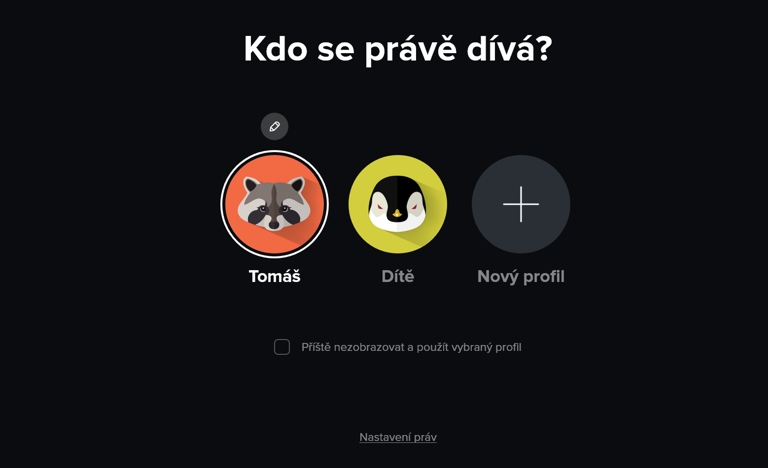
Existuje celá řada ovladačů, které se liší počtem tlačítek, tvarem, výrobcem, kvalitou, technologií a rozsahem funkcí. Aplikace je navržena tak, aby šla plnohodnotně ovládat všemi standardními ovladači.
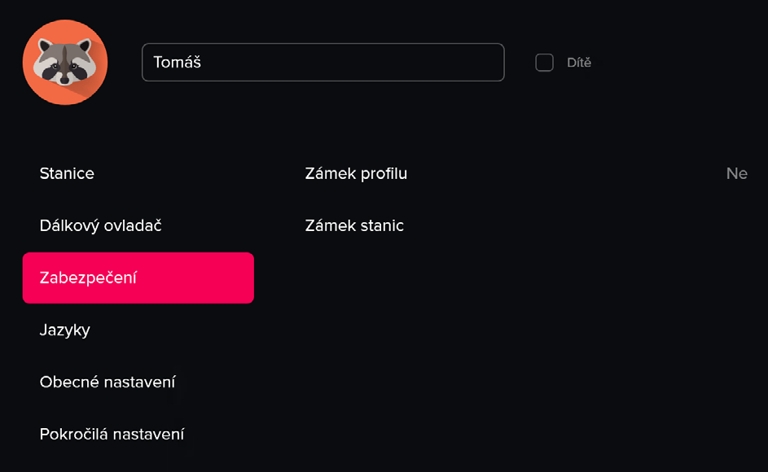
Každý uživatel může nastavit vlastní předvolby, jako jsou oblíbené kanály a pořady, preferované jazyky, vlastní nastavení domovské stránky apod.
Profily lze chránit PIN kódem a umožňují rodičům nastavit omezení pro děti.
Omezuje možnosti nastavení a obsahuje pouze vybrané kanály.
Každý profil si uchovává vlastní historii sledování, což usnadňuje pokračování v rozkoukaných pořadech.
Všechny pořady, které si uživatel nahrál spadají pod konkrétní profil a zlepšují tak přehlednost nahrávek.
Uživatelské profily mají společný časový fond (prostor) pro nahrávky.
Přístup z více zařízení
Profily jsou synchronizovány napříč všemi typy zařízení, což umožňuje uživatelům přístup ke svým nastavením a historii sledování odkudkoli
Pokud víte, že pro konkrétní zařízení budete používat pouze jeden profil a nechcete být při každém spuštění aplikace obtěžování výběrem profilů, můžete zaškrtnout možnost „Příště nezobrazovat a použít vybraný profil“. Po následném přihlášení pod konkrétním profilem se již obrazovka pro výběr profilů nebude zobrazovat. Tuto volbu lze zpětně zrušit.
Na této obrazovce můžete nastavit zda lze vytvářet, upravovat a mazat jednotlivé profily bez nutnosti zadání administrátorského PINu.
Po spuštění aplikace se zobrazí obrazovka s výběrem profilů. Vyberte možnost „Nový profil“
Zadejte jméno profilu a volitelně zaškrtněte možnost „Dítě“, pokud se má jednat o dětský profil.
Stiskněte tlačítko „Vytvořit“.
Aplikace vás přesune na výběr profilů, kde již uvidíte nově vytvořený profil, který můžete začít používat nebo případně ještě podrobněji upravit.
Přejděte na výběr profilů. Zobrazí se buď po spuštění aplikace, pokud není zaškrtnutá možnost „Příště nezobrazovat a použít vybraný profil“ nebo ji zobrazíte z hlavního menu výběrem možnosti „Přepnout profil“ u profilového obrázku.
Najeďte na profil, který chcete upravit a šipkou nahoru vyberte „Upravit“.
Zde můžete provádět veškerá nastavení, která se týkají vybraného profilu.
Smazání profilu
Přejděte na výběr profilů. Zobrazí se buď po spuštění aplikace, pokud není zaškrtnutá možnost „Příště nezobrazovat a použít vybraný profil“ nebo ji zobrazíte z hlavního menu výběrem možnosti „Přepnout profil“ u profilového obrázku.Najeďte na profil, který chcete upravit a šipkou nahoru vyberte „Upravit“. Najeďte na ikonu koše vpravo nahoře a potvrďte.
Přepínání mezi profily
Přejděte na výběr profilů. Zobrazí se buď po spuštění aplikace, pokud není zaškrtnutá možnost „Příště nezobrazovat a použít vybraný profil“ nebo ji zobrazíte z hlavního menu výběrem možnosti „Přepnout profil“ u profilového obrázku.
Vyberte profil, do kterého se chcete přepnout.
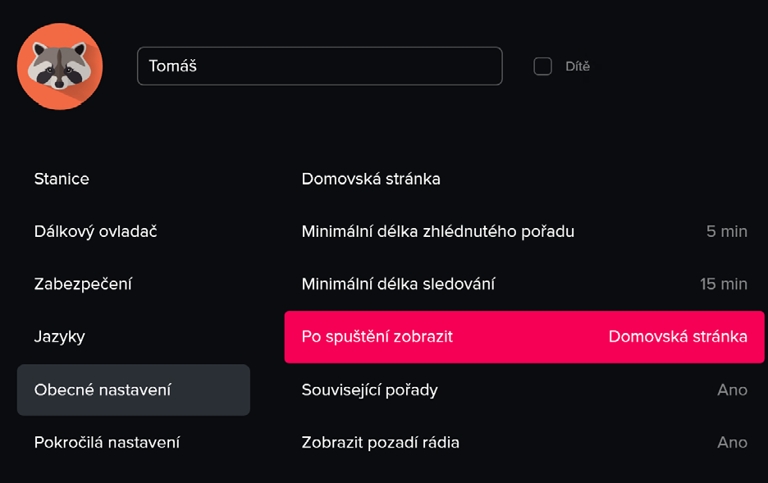
Uživatel si může nastavit, aby se při spuštění aplikace automaticky zobrazila domovská stránka. Toto nastavení je navázáno na konkrétní profil, takže ho lze provést v úpravách profilu viz výše „Úprava existujícího profilu“:
Přejděte do úprav profilu.
Vyberte záložku „Obecné nastavení“ a zde běžte na položku „Po spuštění zobrazit“.
Vyberte možnost „Domovská stránka“.
Při dalším spuštění aplikace se automaticky zobrazí domovská stránka
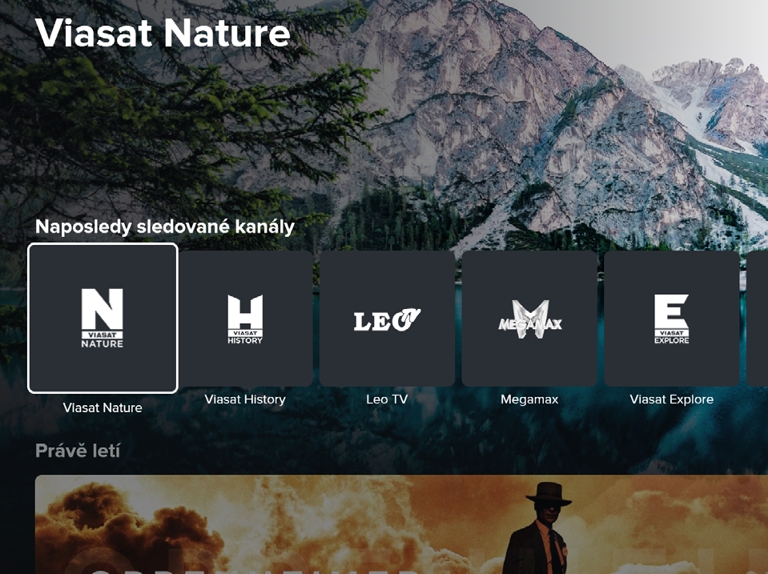
Uživatel má nyní možnost zobrazit na domovské stránce i skupiny kanálů. To lze provést v nastavení domovské stránky. Toto nastavení je navázáno na konkrétní profil, takže ho lze provést v úpravách profilu viz výše „Úprava existujícího profilu“:
Přejděte do úprav profilu.
Vyberte záložku „Obecné nastavení“ a zde běžte na položku „Domovská stránka“.
Na následující stránce můžete měnit pořadí jednotlivých seznamů nebo je přidávat a odebírat přetažením z jednoho sloupce do druhého. Skupiny stanic jsou pro lepší přehlednost označeny ikonou TV.
Po dokončení úprav a stisku tlačítka Back stačí jen potvrdit provedené změny pro uložení.
Autorizovat nové zařízení je nyní jednodušší díky možnosti párování pomocí QR kódu. Stačí jednoduše naskenovat QR kód mobilním zařízením - následně budete přesměrováni na stránku, kde dokončíte autorizaci zařízení dle instrukcí.